1. 说明
内容:
l Hbase单机版部署
l Phoenix单机版部署
l Hbase使用
l Phoenix使用
环境:
l centos 7.2
l jdk 1.8.0
l hbase-1.2.0-bin.tar.gz
l apache-phoenix-4.14.0-HBase-1.2-bin.tar.gz
1. Hbase部署
2.1解压
- 解压安装包到安装目录 /opt/model/
tar -zxf hbase-1.2.0-bin.tar.gz -C /opt/model/
2.2重命名
- 对解压完的hbase-1.2.0-bin.tar.gz文件夹重命名
mv hbase-1.2.0 hbase
2.3修改配置文件
- 修改hbase-env.sh
vim conf/hbase-env.sh
export JAVA_HOME=/usr/java/jdk1.8.0_144 export HBASE_CLASSPATH=/opt/model/hbase/conf export HBASE_MANAGES_ZK=true
- 修改hbase-site.xml
vim hbase-site.xml
<property> <name>hbase.rootdir</name> <value>file:/opt/model/hbase</value> </property> <property> <name>phoenix.schema.isNamespaceMappingEnabled</name> <value>true</value> </property>
- 修改hadoop-metrics2-hbase.properties
vi hadoop-metrics2-hbase.properties
最后增加一行:
phoenix.schema.isNamespaceMappingEnabled=true
- 修改hadoop-metrics2-phoenix.properties
vi hadoop-metrics2-phoenix.properties
最后增加一行:
phoenix.schema.isNamespaceMappingEnabled=true
配置环境变量
- 配置hbase环境变量
cd /etc/profile.d
vim hbase.sh
export HBASE_HOME=/opt/model/hbase
export PATH=$JAVA_HOME/bin:$HBASE_HOME/bin:$PATH
:wq保存退出
- 使Hbase的环境变量生效
source /etc/profile
2.5启动
- 在任意目录下面执行启动命令
start-hbase.sh

- 验证Hbase启动成功
- 在任意目录下面执行hbase shell, 正常的情况下会进入hbase命令行,即 hbase(main):001:0>
- 输入 create 'user' ,'personalinfo',正常的话会出现类似 0 row(s) in 1.3200 seconds 这样的结果
- 继续输入 list,正常的话会列出我们刚刚创建的user表
- 打开浏览器访问172.17.38.122:16010/master-status,可以看到hbase的一些状态信息,如下
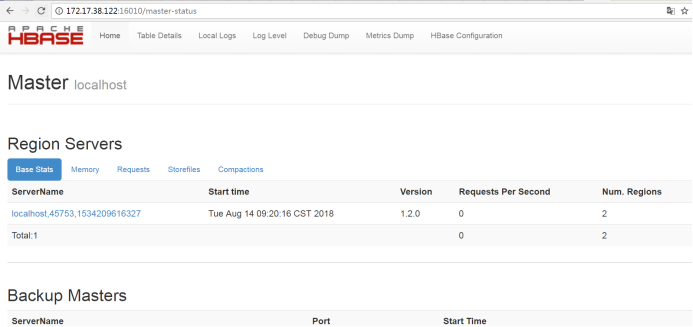
1. Phoenix部署
3.1 下载
- 下载相关版本 (注:要与 hbase 版本相对应)
- 解压安装包到安装目录 /opt/model/
3.2解压
tar -zxf apache-phoenix-4.14.0-HBase-1.2-bin.tar.gz -C /opt/model/
3.3复制包
- 把目录下的 phoenix-4.14.0-HBase-1.2-server.jar 自制到 hbase 目录下的 lib/ 里面
- 停止Hbase
3.4重启Hbase
stop-hbase.sh
- 开启Hbase
start-hbase.sh
3.5运行Phoenix
- 运行Phoenix,第一次运行的时候会自动创建系统表
./sqlline.py
- 下载相关版本 (注:要与 hbase 版本相对应)
